Как исправить WhatsApp Web не открывается
Опубликовано: 2024-03-29Вы можете воспользоваться этим быстрым и простым руководством, чтобы исправить проблемы, возникающие в веб-приложении WhatsApp на вашем компьютере.
WhatsApp – чрезвычайно популярное приложение для обмена сообщениями, не нуждающееся в представлении. Его доступность через Интернет повышает удобство пользователя, позволяя ему выполнять несколько задач одновременно. Вы можете удобно использовать десктопную версию приложения, одновременно выполняя другие функции на компьютере. Однако, к сожалению для некоторых пользователей, WhatsApp Web не открывается.
Вы случайно не один из таких пользователей? Если да, то вам следует полностью сосредоточить свое внимание на этой статье. Он подскажет вам наилучшие возможные пути решения проблемы. Однако знание того, что могло вызвать проблему, помогает лучше ее решить. Следовательно, давайте посмотрим на это, прежде чем приступить к поиску решений.
Почему WhatsApp Web не открывается
Ниже приведены возможные причины, по которым WhatsApp Web не может загрузиться на ваш компьютер.
- У вас нет надежного и стабильного подключения к Интернету
- WhatsApp Web несовместим с вашим браузером.
- В вашем браузере имеется ненужное накопление кеша
- Проблема с сервером WhatsApp.
- WhatsApp не работает на вашем мобильном устройстве
- Настройки сети вашего компьютера не позволяют загрузить WhatsApp
Исправления проблемы WhatsApp Web не открывается
Вы можете применить следующие проверенные решения, если не можете открыть WhatsApp Web на своем компьютере.
Исправление 1. Проверьте сетевое подключение вашего компьютера.
Как и многие другие приложения, WhatsApp Web не может работать при активном, надежном и стабильном подключении к Интернету. Следовательно, вам следует проверить подключение к Интернету вашего компьютера, прежде чем пытаться использовать другие решения. Вы можете попробовать открыть другие веб-сайты, чтобы проверить, активно ли подключение к Интернету.
Если вы не можете подключиться к Интернету, вы можете принять следующие меры для решения проблемы.
- Отключите компьютер от сети и снова подключите его
- Забудьте свое Wi-Fi-соединение и подключитесь к нему снова.
- Отключите модем и подключите его снова, чтобы снова подключиться к Интернету.
Читайте также: Камера WhatsApp не работает на Android, iPhone и ПК: ИСПРАВЛЕНО
Исправление 2. Убедитесь, что WhatsApp работает на вашем телефоне.
WhatsApp Web работает только в том случае, если WhatsApp работает на вашем мобильном устройстве. Следовательно, вы должны убедиться, что ваш мобильный WhatsApp работает правильно. Чтобы проверить мобильный WhatsApp, вы можете попробовать отправить сообщение своему другу, чтобы узнать, доставлены ли эти сообщения. Кроме того, вы можете проверить, доступны ли для просмотра последние обновления статуса. Если мобильный WhatsApp не работает, вот несколько советов по устранению неполадок.
- Включить и выключить режим полета
- Выключите и включите соединение Wi-Fi
- Забудьте о своей сети Wi-Fi и подключитесь к ней снова.
- Перейдите по пути«Настройки»> «Основные»> «Сброс» , чтобы сбросить настройки сети.
Исправление 3. Проверьте совместимость браузера
Только современные браузеры, такие как Opera, Firefox, Google Chrome и Microsoft Edge, могут запускать WhatsApp. Следовательно, вам следует проверить, поддерживает ли ваш браузер WhatsApp.
Читайте также: Как узнать, что кто-то заблокировал вас в WhatsApp
Исправление 4. Проверьте сервер WhatsApp.
Недоступный или отключенный сервер может быть еще одной причиной, по которой WhatsApp Web не открывается на вашем компьютере. Следовательно, вы можете следовать этим инструкциям, чтобы проверить сервер и устранить проблему.
- Чтобы начать проверку сервера, вам необходимо перейти на сайт downdetector.com .
- Теперь вы можете использовать функцию поиска, чтобы найти WhatsApp.
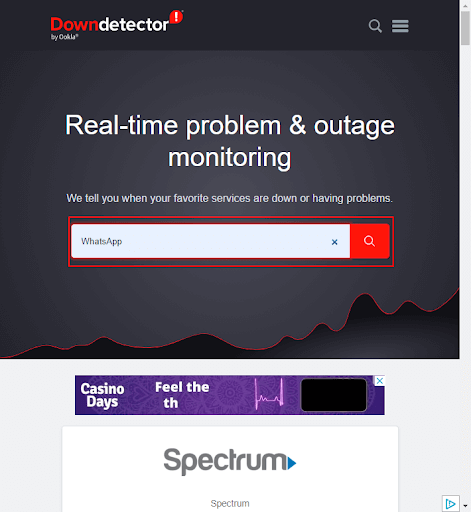
- Наконец, проверьте серверы WhatsApp и WhatsApp Business, чтобы узнать, доступен ли сервер. Если на сервере возникли проблемы, подождите некоторое время, прежде чем пытаться использовать WhatsApp. Однако, если проблем с сервером нет, вы можете перейти к следующим решениям.

Исправление 5. Очистите кеш браузера и файлы cookie.
Кэш и файлы cookie играют решающую роль в ускорении загрузки веб-сайтов. Однако ненужное накопление кеша и файлов cookie может привести к тому, что веб-приложение WhatsApp не откроется, а также к множеству других проблем. Следовательно, вы можете следовать этому подробному руководству, чтобы очистить кеш и файлы cookie в вашем браузере.

Исправление 6. Разрешите WhatsApp через настройки сети.
Настройки вашей сети могут блокировать WhatsApp, и это еще одна причина, по которой вы не можете открыть WhatsApp Web. Следовательно, вы можете выполнить следующие действия, чтобы позволить WhatsApp обойти настройки сети вашего компьютера для загрузки веб-приложения WhatsApp.
- Во-первых, вам необходимо связаться с вашим сетевым администратором.
- Во-вторых, попросите сетевого администратора внести в белый список указанные ниже домены, чтобы разрешить доступ к WhatsApp Web на вашем компьютере.
*.web.whatsapp.com
*.whatsapp.net
web.whatsapp.com
Читайте также: Как использовать две учетные записи в WhatsApp
Исправление 7. Отключите другие устройства.
Вы можете подключить до пяти браузеров или устройств к своей учетной записи WhatsApp. Однако конфликты устройств могут быть причиной того, что WhatsApp Web не может загрузиться на ваш компьютер. Следовательно, вы можете следовать приведенным ниже инструкциям, чтобы отключить другие устройства или браузеры от WhatsApp.
- Сначала запустите приложение WhatsApp на своем мобильном устройстве.
- Во-вторых, вы можете нажать на трехточечное меню в правом верхнем углу экрана приложения WhatsApp.

- Нажмите«Связанные устройства» , чтобы просмотреть все устройства, которые вы подключили к своей учетной записи WhatsApp.
- Теперь вы можете нажать на каждое связанное устройство и выбрать «Выход» из доступных вариантов.
- Наконец, вы можете попробовать войти в WhatsApp Web в своем браузере.
Исправление 8: обновите браузер
Обновления браузера устраняют распространенные проблемы безопасности и совместимости, например, не открывается WhatsApp Web. Итак, вот инструкции по обновлению Google Chrome и Mozilla Firefox.
Обновление Гугл Хрома
- Сначала откройте Google Chrome на своем компьютере.
- Во-вторых, нажмите на три вертикальные точки в правом верхнем углу браузера.

- Выберите«Справка» в меню, доступном на экране.
- Выберите вариант, чтобы просмотреть подробную информацию о Google Chrome.
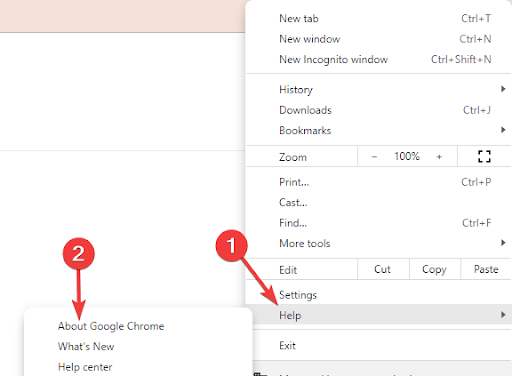
- Подождите, пока ваш браузер автоматически проверит наличие доступных обновлений.
- Наконец, перезапустите браузер после завершения процесса обновления.
Как обновить Mozilla Firefox
- Сначала откройте Mozilla Firefox на своем компьютере.
- Во-вторых, выберитезначок гамбургера (три горизонтальные полосы) в правом верхнем углу браузера.

- Теперь вы можете выбрать«Справка» в меню, доступном на экране.

- Выберите опцию, чтобы просмотреть информациюо Firefox.

- Теперь на вашем экране появится всплывающее окно. Вы можете выбрать вариант установки последней версии Firefox.
- Наконец, вы можете переустановить Firefox после обновления браузера.
Читайте также: Как сохранить фотографии и видео «статус WhatsApp»?
WhatsApp Web не открывается исправлено
В этой статье объясняется, как устранить проблемы, если WhatsApp Web не открывается на вашем компьютере. Мы надеемся, что это руководство помогло решить вашу проблему. Однако, если у вас есть какие-либо вопросы, сомнения или предложения по поводу этой статьи, не стесняйтесь обращаться к нам через раздел комментариев. Мы будем рады помочь. Кроме того, мы надеемся, что вы не забудете подписаться на нашу рассылку новостей, присоединиться к нашему сообществу в социальных сетях и добавить этот блог в закладки, чтобы оставаться на связи с нами.
